È qui che entra in gioco la funzione sondaggio di Google Meet. Puoi creare rapidamente domande con risposte a scelta multipla durante la riunione per mantenere le cose coinvolgenti e registrare le risposte dei partecipanti.
Se sei pronto per creare un sondaggio in Google Meet, accedi alla scheda Attività e seleziona “Sondaggi” dall’elenco di opzioni.
Come rispondere a un sondaggio di Google Meet come partecipante
Per rispondere a un sondaggio di Google Meet, devi partecipare a un Google Meet con un account che consente i sondaggi.
Una volta che un sondaggio è stato pubblicato in Google Meet, vedrai un punto verde sopra l’icona delle attività che ti avvisa dell’avvio di un sondaggio. Fare clic su “Attività”, selezionare l’opzione Sondaggi, quindi selezionare la risposta dalle opzioni elencate.
Google Meet manterrà privati i risultati del sondaggio a meno che il moderatore non abbia abilitato l’opzione “Mostra a tutti i risultati”. In entrambi i casi, gli utenti non saranno mai in grado di vedere i nomi degli altri intervistati, ma solo il numero di voti nel sondaggio.
Come moderare un sondaggio di Google Meet
Ci sono una serie di opzioni e strumenti a tua disposizione per aiutarti a moderare il tuo sondaggio di Google Meet.
- Mostra i risultati. Prima di avviare un sondaggio, avrai la possibilità di “Mostra a tutti i risultati” utilizzando un interruttore sotto le domande. Ciò renderà i risultati visibili a tutti i partecipanti mentre rispondono.
- Fai altre domande. Sebbene sia possibile porre una sola domanda per sondaggio, è possibile aggiungere ulteriori opzioni di risposta. Puoi anche aggiungere nuovi sondaggi selezionando “Crea un sondaggio” in fondo all’elenco dei sondaggi.
- Elimina i vecchi sondaggi. Per eliminare un sondaggio dall’elenco dei sondaggi, puoi fare clic sull’icona del cestino in basso a sinistra di un sondaggio. I sondaggi non sono più visibili una volta eliminati.
Come visualizzare i risultati del sondaggio di Google Meet
Al termine di Google Meet, il moderatore riceverà un’e-mail generata automaticamente con un rapporto su eventuali sondaggi condotti.
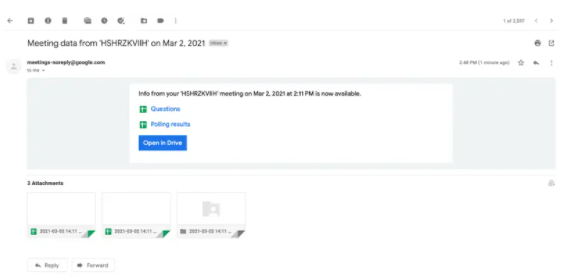
Il moderatore può fare clic sull’allegato del rapporto incluso nell’e-mail per vedere i nomi ei voti delle persone che hanno partecipato al sondaggio.

